华硕主板怎么设置u盘启动的教程
- 分类:硬件教程 发布时间: 2022年04月01日 09:14:00
随着互联网的不断发展,现在使用电脑的机会越来越多了。但是机器难免出故障,或者对于新的电脑需要设置启动。如果说无法U盘启动那就是设置的问题,所以就需要进入bios设置,下面小编来跟大家说说华硕主板怎么设置u盘启动的教程,大家一起来看看吧。
工具/原料:
系统版本:Win10
品牌型号:华硕主板电脑
方法/步骤:
一、进入bios设置u盘启动
1、开机或重启电脑,也就是在开机的一瞬间,通常会显示主板LOGO画面,连续按Esc或F8进入Bios设置,将Bios改成简体中文,最后按F7进入高级模式;
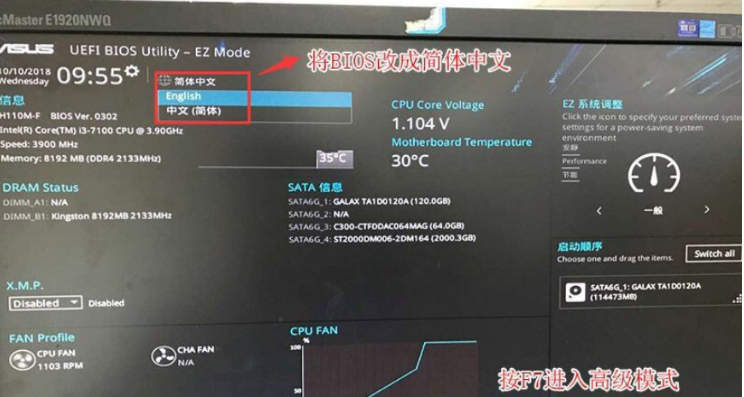
2、Boot选项卡中,找到CSM兼容模块,选择Disabled(关闭),因为这个选项设置是为Legacy模式下工作的设备。把CSM由Disabled改成Enabled,开启兼容模式。举个例子,很多独立显卡都没有GOP BIOS支持,故而无法在UEFI模式下正常工作,因此必须开启CSM才可以(老主板需要开启AHCI,需要主板支持UEFI);
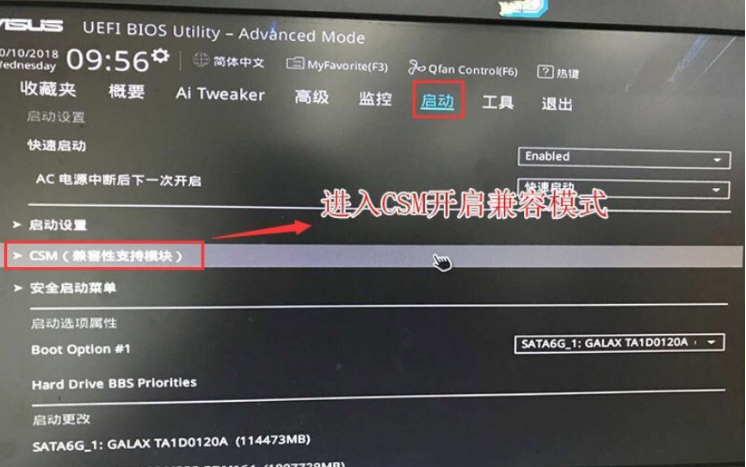

3、接下来,这里要设置成UEFI Only,意思是仅适用UEFI模式,按F10保存设置;
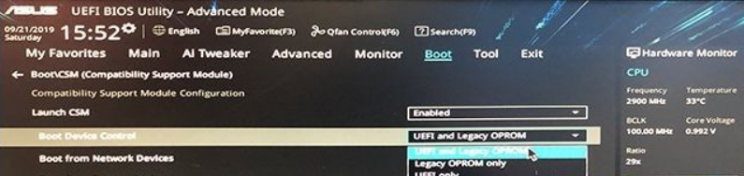
4、插入预先制作好的U盘启动盘,重启按ESC选择识别到U盘启动项(开启UEFI模式后,制作的U盘是UEFI开头的),然后回车从UEFI模式启动;
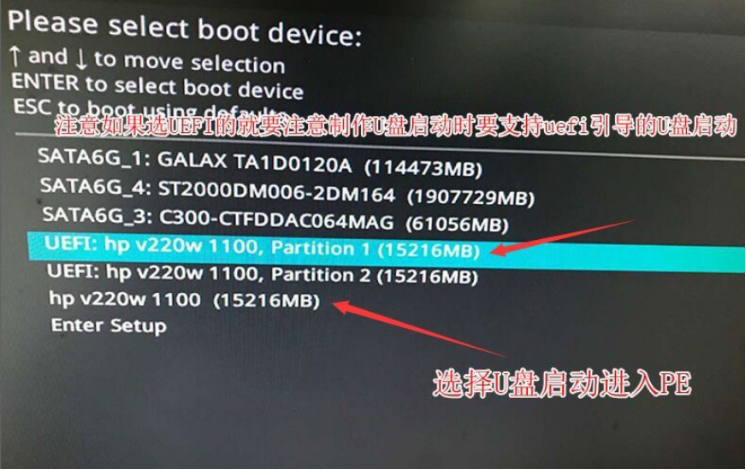
总结:
1、开机或重启电脑,也就是在开机的一瞬间,通常会显示主板LOGO画面,连续按Esc或F8进入Bios设置,将Bios改成简体中文,最后按F7进入高级模式;
2、Boot选项卡中,找到CSM兼容模块,选择Disabled(关闭),因为这个选项设置是为Legacy模式下工作的设备。把CSM由Disabled改成Enabled,开启兼容模式。
3、接下来,这里要设置成UEFI Only,意思是仅适用UEFI模式,按F10保存设置;
4、插入预先制作好的U盘启动盘,重启按ESC选择识别到U盘启动项(开启UEFI模式后,制作的U盘是UEFI开头的),然后回车从UEFI模式启动;
以上就是华硕主板怎么设置u盘启动的教程啦,希望能帮助到大家。
猜您喜欢
- 电脑显卡风扇转速怎么调节..2022/05/24
- 怎么群发微信给所有人2022/05/22
- 微信运动不计步数怎么办2022/06/15
- 2021最新电脑cpu天梯排行2021/10/24
- 磁力下载软件哪个好?2022/09/15
- 2021笔记本cpu天梯图更新版2021/10/29
相关推荐
- 电脑截屏方式 2022-09-05
- 有哪些常用的数据恢复工具.. 2022-05-09
- 苹果笔记本重装系统 2022-06-29
- 家里的宽带账号和密码怎么查.. 2022-09-27
- 西部数据固态硬盘排行榜榜单.. 2021-08-13
- 内存条颗粒排行榜的详细介绍.. 2021-09-06




 粤公网安备 44130202001059号
粤公网安备 44130202001059号